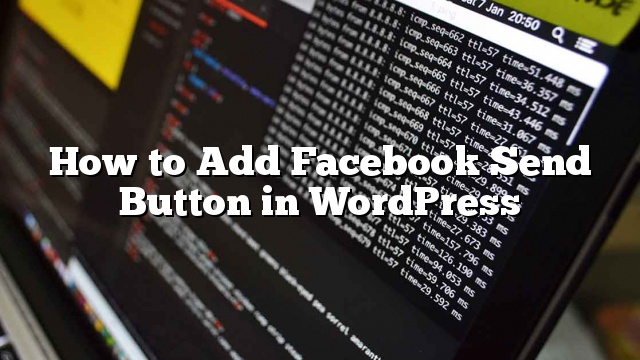Anteriormente, mostramos como adicionar o Facebook Like Button no WordPress. O botão semelhante permitiu que seus usuários gostassem / compartilhem suas postagens de blog com seus amigos no Facebook. Recentemente, o Facebook anunciou uma nova adição a este botão, conhecido como o botão “Enviar”. O botão Enviar permite que seus usuários compartilhem suas postagens de blog com seus amigos que estão no Facebook, bem como aqueles que não estão no Facebook. Eles também podem usar o botão enviar para enviar a mensagem para Grupos do Facebook dos quais eles fazem parte. Pense nisso como um e-mail – esse botão em esteróides porque ele tem o toque social para ele. Cada envio conta como um gosto no Facebook. Quando alguém gosta de uma postagem, é compartilhado com todos os seus amigos. Mas, devido a centenas de amigos que cada pessoa tem, o feed de notícias está cheio de tantas outras coisas, fazendo com que sua postagem seja ignorada na maioria das vezes. O botão Enviar está aqui para resolver esse problema, porque agora os usuários podem realmente sugerir sua postagem a um grupo / amigos selecionados, o que permitirá que você obtenha exposição GARANTIDA, pois a maioria das pessoas verifica suas mensagens no Facebook. Neste artigo, mostraremos como adicionar o botão de envio do Facebook no seu blog do WordPress.
Nota: Às vezes, o Facebook não mostra a imagem em miniatura direita, ou o título certo por padrão. Para evitar esse problema, você deve adicionar o Facebook Open Graph Meta Data no seu WordPress.
Agora que você sabe que isso é útil, vamos adicioná-lo em suas postagens do WordPress. Primeiro abra seu single.php arquivo na pasta do seu tema e, em seguida, cole o seguinte código dentro do seu loop (em alguns temas, você precisará localizar o arquivo loop.php para fazer isso):
Mas o problema com o código acima é que não é o melhor método. O botão Facebook Send só pode funcionar bem quando está em combinação com o botão semelhante porque, sem ele, não tem efeito social. Então, deixe-nos mostrar-lhe como combinar o botão e botão Enviar em um como o temos nesta publicação acima.
A partir de agora, o botão de envio não funciona com a versão do iFrame do Like Button, então você teria que usá-lo dessa maneira.
Depois de colar o código, você terminou. Você deve ver algo como o que temos no topo da nossa publicação. (Clique no botão para ver sua funcionalidade)
Existem outros parâmetros e opções para este plugin.
Se você quiser mostrar os ícones de amigos sob o botão, então você deve usar o parâmetro:
show_face = true
Se você quiser exibir o botão simples com apenas a contagem e nada mais, então você deseja usar o parâmetro:
layout = caixa_count
Se você deseja um esquema de cores mais escuro para o seu botão, então você precisa usar o parâmetro:
colorscheme = dark
Se você quiser alterar o texto de “Curtir” recomendar, use o parâmetro:
ação = recomendar
Nós pensamos que este botão de envio será muito útil. Por ser muito novo, não temos os dados para apresentá-lo aos nossos usuários sobre o quanto ele está nos ajudando, mas se você se inscrever no nosso boletim informativo, então você pode ter certeza de receber atualizações sobre este e outros truques de marketing legais que irá ajudá-lo a crescer seu blog.